Τι είναι το Snapchat Ghost Mode και γιατί πρέπει να το χρησιμοποιήσετε
Miscellanea / / December 07, 2023
Οι Snap Maps στο Snapchat είναι ένας εξαιρετικός τρόπος για να μοιραστείτε την τοποθεσία σας με τους φίλους σας και να δείτε τη δική τους. Επιπλέον, μπορείτε επίσης να εξερευνήσετε χάρτες θερμότητας για να δείτε τις πλησιέστερες τοποθεσίες εκδηλώσεων. Ωστόσο, υπάρχουν στιγμές που δεν θέλετε να είστε ορατοί. Σε αυτήν την περίπτωση, μπορείτε να ενεργοποιήσετε το Snapchat Ghost Mode.
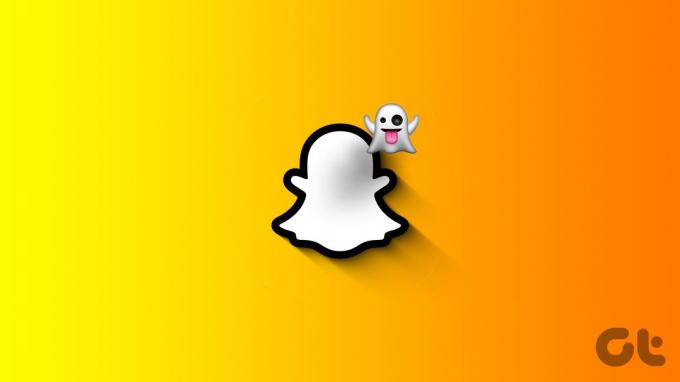
Εκτός από τη λειτουργία Ghost, υπάρχουν και άλλες διαθέσιμες ρυθμίσεις κοινής χρήσης τοποθεσίας που ειδοποιούν άλλους για την παρουσία σας στο Snapchat. Ας δούμε, λοιπόν, τη Λειτουργία Ghost Snapchat και άλλες ρυθμίσεις τοποθεσίας λεπτομερώς και πώς μπορείτε να τις προσαρμόσετε σύμφωνα με τις προτιμήσεις σας.
Τι είναι η λειτουργία Ghost στο Snapchat
Μια σημαντική ρύθμιση απορρήτου, το Ghost Mode σάς επιτρέπει να εμφανίζεστε εκτός σύνδεσης στο Snapchat, ακόμα κι αν είστε συνδεδεμένοι αυτήν τη στιγμή. Για να γίνει αυτό, σας βγάζει εντελώς από το Snap Map στο Snapchat. Με αυτόν τον τρόπο, ακόμα κι αν είναι ενεργοποιημένα όλα τα δικαιώματα τοποθεσίας, κανείς δεν μπορεί να δει την τρέχουσα ή την προηγούμενη τοποθεσία σας.
Μπορείτε να το χρησιμοποιήσετε όταν θέλετε να μεταβείτε σε κατάσταση ανώνυμης περιήγησης στο Snapchat ή δεν θέλετε να μοιραστείτε την τοποθεσία σας μέσω του Snapchat.

Όταν είναι ενεργοποιημένο, μπορείτε να δείτε ένα μπλε εικονίδιο Snapchat πάνω από το πρόσωπο του bitmoji στο Snap Map σας. Για άλλους ανθρώπους, απλά θα εξαφανιστείτε από το Snap Map τους. Μπορείτε να απενεργοποιήσετε τη λειτουργία Ghost όταν θέλετε να εμφανιστείτε ξανά στο Snap Map τους. Λάβετε υπόψη ότι μπορείτε ακόμα να προβάλετε άλλα άτομα στο Snap Map σας.
Πώς να ενεργοποιήσετε τη λειτουργία Ghost στο Snapchat
Τώρα που γνωρίζουμε περισσότερα για τη λειτουργία Ghost του Snapchat, ας δούμε γρήγορα πώς μπορείτε να την ενεργοποιήσετε χρησιμοποιώντας την εφαρμογή Snapchat για Android και iOS.
Σημείωση: Μπορείτε επίσης να αποκτήσετε πρόσβαση στις ρυθμίσεις Ghost Mode μεταβαίνοντας στη σελίδα του προφίλ σας στο Snapchat και πατώντας Ρυθμίσεις > «Δείτε την τοποθεσία μου».
Βήμα 1: Ανοίξτε την εφαρμογή Snapchat για κινητά.
Βήμα 2: Από τις επιλογές μενού, πατήστε στο εικονίδιο Χάρτης.
Βήμα 3: Μόλις ανοίξει το Snap Map, πατήστε στο εικονίδιο του οδοντωτού τροχού στην επάνω δεξιά γωνία.

Βήμα 4: Στη συνέχεια, ενεργοποιήστε το διακόπτη για τη λειτουργία Ghost.
Βήμα 5: Επιλέξτε τη διάρκεια που θέλετε να είναι ενεργοποιημένη η λειτουργία Ghost.
Σημείωση: Εάν επιλέξετε τη διάρκεια 3 ωρών ή 24 ωρών, η λειτουργία Ghost θα απενεργοποιηθεί αυτόματα μόλις συμπληρωθεί το χρονικό όριο.

Μόλις τελειώσετε, θα εμφανιστείτε αμέσως εκτός σύνδεσης στο Snapchat σε άλλους. Ωστόσο, εάν έχετε χρησιμοποιήσει την επιλογή «Μέχρι να απενεργοποιηθεί», η λειτουργία Ghost πρέπει να απενεργοποιηθεί χειροκίνητα για να γίνει ξανά ορατή στο Snapchat. Δείτε πώς να το κάνετε.
Απενεργοποιήστε τη λειτουργία Ghost
Βήμα 1: Στη σελίδα ρυθμίσεων Η τοποθεσία μου, απενεργοποιήστε το διακόπτη για τη λειτουργία Ghost.
Βήμα 2: Εάν σας ζητηθεί, επιλέξτε σε ποιους θέλετε να είναι ορατή η τοποθεσία σας.
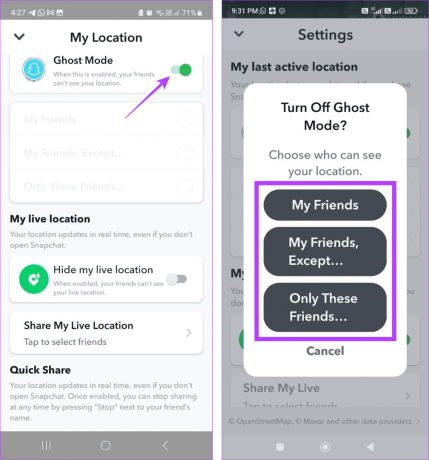
Αυτό θα διασφαλίσει ότι η τοποθεσία σας είναι ορατή μόνο σε μια επιλεγμένη ομάδα χρηστών. Μπορείτε όμως να αλλάξετε αυτή τη ρύθμιση; Συνεχίστε στην επόμενη ενότητα για να μάθετε.
Διαβάστε επίσης:Λίστα καλύτερων φίλων Snapchat: Πώς παραγγέλνεται
Μπορείτε να ενεργοποιήσετε την Κοινή χρήση τοποθεσίας για επιλεγμένους φίλους στο Snapchat
Το συναίσθημα του να είσαι φανταστικός, ειδικά στο Snapchat, δεν είναι ποτέ καλό. Αυτός είναι ο λόγος για τον οποίο το Snapchat σάς επιτρέπει να μοιράζεστε την τοποθεσία σας, είτε τελευταία φορά είτε ζωντανή, με μια συγκεκριμένη ομάδα φίλων. Με αυτόν τον τρόπο, δεν θα χρειαστεί να ενεργοποιήσετε τη λειτουργία Ghost, αλλά θα εξακολουθείτε να είστε αόρατοι στους άλλους στο Snapchat.
Ωστόσο, βεβαιωθείτε ότι εμπιστεύεστε τις επιλεγμένες επαφές, καθώς μπορούν να δουν την τελευταία ή ζωντανή τοποθεσία σας στο Snapchat. Δείτε πώς να το κάνετε.
ΕΓΩ. Χρήση των ρυθμίσεων τελευταίας τοποθεσίας
Βήμα 1: Ανοίξτε το Snapchat και πατήστε το εικονίδιο Χάρτης.
Βήμα 2: Εδώ, πατήστε στο εικονίδιο του οδοντωτού τροχού.

Βήμα 3: Μόλις ανοίξουν οι ρυθμίσεις τοποθεσίας, επιλέξτε με ποιον θέλετε να μοιραστείτε την τοποθεσία σας.

Λάβετε υπόψη ότι εάν επιλέξετε «Οι φίλοι μου, εκτός» ή «Μόνο αυτοί οι φίλοι», πρέπει να προσθέσετε φίλους που θέλετε να εξαιρέσετε ή να προσθέσετε στη λίστα κοινής χρήσης τοποθεσίας Snapchat.
II. Χρήση Ρυθμίσεων Ζωντανής τοποθεσίας
Σημείωση: Η απενεργοποίηση της επιλογής "Απόκρυψη της ζωντανής τοποθεσίας μου" θα εμφανίσει την τελευταία τοποθεσία σας στο Snap Map σε άλλους, εκτός εάν είναι ενεργοποιημένη η λειτουργία Ghost.
Βήμα 1: Ανοίξτε την εφαρμογή Snapchat για κινητά και πατήστε στην επιλογή Χάρτης.
Βήμα 2: Στη συνέχεια, πατήστε στο εικονίδιο του οδοντωτού τροχού.

Βήμα 3: Εδώ, εάν είναι ενεργοποιημένο, απενεργοποιήστε την εναλλαγή για "Απόκρυψη της ζωντανής τοποθεσίας μου".

Βήμα 4: Στη συνέχεια, χρησιμοποιήστε την ενότητα Γρήγορη κοινή χρήση για να μοιραστείτε την τοποθεσία σας με πρόσφατες επαφές ή πατήστε "Κοινή χρήση της τοποθεσίας μου ζωντανά".
Βήμα 5: Τώρα, επιλέξτε τις σχετικές επαφές και πατήστε Αποθήκευση.

Αυτό θα ξεκινήσει αμέσως η ζωντανή κοινή χρήση τοποθεσίας με τις επιλεγμένες επαφές. Η τοποθεσία σας θα ενημερωθεί ακόμη και χωρίς τη χρήση της εφαρμογής Snapchat. Μπορείτε να το απενεργοποιήσετε ενεργοποιώντας την επιλογή "Απόκρυψη της ζωντανής τοποθεσίας μου".
Διαβάστε επίσης:Πώς να παρακολουθείτε την τοποθεσία των μελών της οικογένειας στο iPhone
Μπόνους: Διακοπή Snapchat από την πρόσβαση στην τοποθεσία σας
Εκτός από την ενεργοποίηση της λειτουργίας Ghost στο Snapchat, μπορείτε να σταματήσετε την πρόσβαση της εφαρμογής στην τοποθεσία της συσκευής σας χρησιμοποιώντας το μενού ρυθμίσεων. Με αυτόν τον τρόπο, η τρέχουσα τοποθεσία σας δεν θα είναι ορατή στο Snapchat, ανεξάρτητα από το εάν η λειτουργία Ghost είναι ενεργοποιημένη ή όχι. Ακολουθήστε τα παρακάτω βήματα για να το κάνετε.
Σημείωση: Πρέπει να ενεργοποιήσετε την άδεια τοποθεσίας εάν θέλετε να χρησιμοποιήσετε οποιαδήποτε λειτουργία βάσει τοποθεσίας στο Snapchat.
Χρήση ρυθμίσεων Android
Βήμα 1: Ανοίξτε το μενού Ρυθμίσεις και πατήστε Εφαρμογές.
Βήμα 2: Κάντε κύλιση προς τα κάτω και πατήστε στο Snapchat.
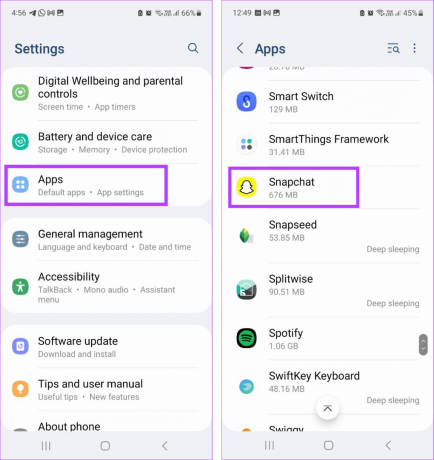
Βήμα 3: Εδώ, πατήστε Δικαιώματα.
Βήμα 4: Πατήστε Τοποθεσία.

Βήμα 5: Τώρα, επιλέξτε Να μην επιτρέπεται.

Χρήση ρυθμίσεων iOS
Βήμα 1: Ανοίξτε την εφαρμογή Ρυθμίσεις και πατήστε στο Snapchat.
Βήμα 2: Εδώ, πατήστε Τοποθεσία.

Βήμα 3: Πατήστε στο Ποτέ.

Αυτό θα διασφαλίσει ότι η εφαρμογή Snapchat δεν έχει πρόσβαση στα δεδομένα τοποθεσίας της συσκευής σας.
Συχνές ερωτήσεις για τη χρήση της λειτουργίας Ghost του Snapchat
Όχι. Μόλις ενεργοποιήσετε τη λειτουργία Ghost, θα εξαφανιστείτε αμέσως από το Snap Map. Αυτό σημαίνει ότι οι φίλοι σας δεν μπορούν να δουν την προηγούμενη τοποθεσία σας. Αυτό ισχύει ιδιαίτερα αφού η λειτουργία Ghost Trail έχει διακοπεί στο Snapchat.
Το Ghost Mode προσπαθεί να είναι διακριτικό. Αυτό σημαίνει ότι δεν αποστέλλονται ειδοποιήσεις όταν ενεργοποιείτε ή απενεργοποιείτε τη λειτουργία Ghost στο Snapchat. Ωστόσο, θα είστε ορατοί στην τελευταία τοποθεσία σας, εάν απενεργοποιήσετε τη λειτουργία Ghost και τη ζωντανή κοινή χρήση τοποθεσίας στο Snapchat.
Όχι, οποιοσδήποτε μπορεί να έχει πρόσβαση και να χρησιμοποιήσει τη λειτουργία Ghost Mode στο Snapchat.
Καταργήστε το ίχνος τοποθεσίας σας στο Snapchat
Καθώς οι ανησυχίες για το απόρρητο αυξάνονται, η λειτουργία Snapchat Ghost είναι ένας καλός τρόπος για να διασφαλίσετε τον πλήρη έλεγχο του ποιος ξέρει πού βρίσκεστε και πότε. Ελπίζουμε λοιπόν ότι αυτό το άρθρο σας βοήθησε να κατανοήσετε και να χρησιμοποιήσετε αυτήν τη δυνατότητα στο Snapchat. Επιπλέον, ανατρέξτε στον οδηγό μας για να μάθετε περισσότερα χρησιμοποιώντας το Snap Map στο Snapchat.
Τελευταία ενημέρωση στις 30 Νοεμβρίου 2023
Το παραπάνω άρθρο μπορεί να περιέχει συνδέσμους συνεργατών που βοηθούν στην υποστήριξη της Guiding Tech. Ωστόσο, δεν επηρεάζει τη συντακτική μας ακεραιότητα. Το περιεχόμενο παραμένει αμερόληπτο και αυθεντικό.

Γραμμένο από
Συγγραφέας στην καρδιά, η Ankita απολαμβάνει να εξερευνά και να γράφει για την τεχνολογία, ειδικά τις συσκευές Android, Apple και Windows. Ενώ ξεκίνησε ως σεναριογράφος και κειμενογράφος, το έντονο ενδιαφέρον της για τον ψηφιακό κόσμο την τράβηξε προς το μέρος της τεχνολογία, και με το GT, βρήκε το πάθος της να γράφει και να απλοποιεί τον κόσμο της τεχνολογίας για οι υπολοιποι. Οποιαδήποτε μέρα, μπορείτε να την πιάσετε αλυσοδεμένη στο φορητό υπολογιστή της, να τηρεί προθεσμίες, να γράφει σενάρια και να παρακολουθεί εκπομπές (όποια γλώσσα!).


